نحوه نصب افزونه های کروم در مرورگر مایکروسافت اج
در این پست، نحوه دریافت برنامههای افزودنی از فروشگاه وب کروم(Chrome Web Store) در مرورگر جدید مایکروسافت اج(Microsoft Edge) با موتور کرومیوم(Chromium) را خواهیم دید . شایان ذکر است که این آموزش فقط برای مرورگر جدید مایکروسافت اج(Microsoft Edge) و نه نسخه قدیمی در ویندوز 10(Windows 10) کار می کند.
افزونه های کروم(Install Chrome) را در مرورگر Edge نصب کنید(Edge)
میتوانید افزونههای Chrome را در (Chrome)Edge از طریق تنظیمات Edge یا با مراجعه به (Edge)فروشگاه وب Chrome(Chrome Web Store) نصب کنید .
با مراجعه به فروشگاه وب کروم
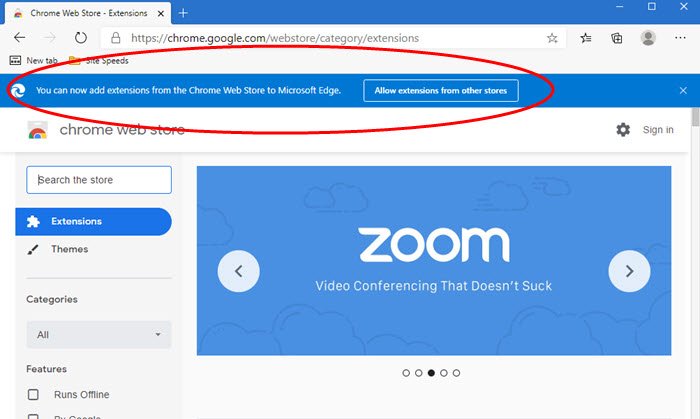
برای نصب و استفاده از افزونه کروم(install and use a Chrome extension) از فروشگاه وب کروم(Chrome Web Store) در مرورگر مایکروسافت اج(Microsoft Edge) ، این مراحل را دنبال کنید:
- مرورگر Edge را راه اندازی کنید
- فروشگاه وب Chrome را باز کنید
- افزونه Chrome(Chrome) را که میخواهید در Edge نصب کنید، جستجو کنید
- در بالا مشاهده خواهید کرد میتوانید افزونهها را از فروشگاه وب Chrome به Microsoft Edge اضافه(You can add extensions from the Chrome Web Store to Microsoft Edge) کنید
- روی دکمه Allow extensions from other stores کلیک کنید
- در نهایت روی دکمه افزودن به کروم(Add to Chrome) کلیک کنید.
مرورگر مایکروسافت اج افزونه (Microsoft Edge)کروم(Chrome) را نصب خواهد کرد .
اول از همه، باید با دانلود آخرین بیلد مرورگر جدید مایکروسافت اج شروع کنید . هنگامی که همه آن را تنظیم کردید، باید آن را باز کنید و فروشگاه وب Chrome(Chrome Web Store) را باز کنید .
به دنبال افزونه ای که باید دانلود کنید بگردید و آن را انتخاب کنید. شما را به صفحه دانلود برنامه افزودنی می برد.
اکنون بنری را در قسمت بالای صفحه وب مشاهده میکنید که میگوید، میتوانید برنامههای افزودنی را از فروشگاه وب Chrome به Microsoft Edge اضافه کنید.(You can add extensions from the Chrome Web Store to Microsoft Edge.)
دکمه Allow extensions from other stores را انتخاب کنید.
سپس افزودن به کروم (Add to Chrome ) را انتخاب کنید تا دانلود برنامه افزودنی شروع شود.
آن افزونه را به تنهایی دانلود و نصب می کند.
اگر متوجه نشدید، میتوانید افزونههایی را از فروشگاه وب کروم به (You can add extensions from the Chrome Web Store to Microsoft Edge ) بنر مایکروسافت اج اضافه کنید، میتوانید 3 نقطه افقی را برای دسترسی به منوی کشویی در گوشه بالا سمت راست انتخاب کنید و Extensions را انتخاب کنید.(Extensions.)
صفحه جدیدی باز می شود که در آن می توانید برنامه های افزودنی خود را مدیریت کنید.
در گوشه پایین سمت چپ، گزینه Allow extensions from other stores را تغییر دهید. (Allow extensions from other stores. Learn more)برای روشن بیشتر بدانید .(On.)

برای درخواستی که می بینید روی Allow کلیک کنید و دوباره سعی کنید برنامه افزودنی را دریافت کنید.(Allow )
بخوانید(Read) : نحوه نصب تم های کروم در Microsoft Edge(How to install Chrome themes on Microsoft Edge) .
از طریق تنظیمات Edge
برای نصب و استفاده از افزونه کروم از (Chrome)فروشگاه وب کروم(Chrome Web Store) در مرورگر مایکروسافت اج(Microsoft Edge) ، این مراحل را دنبال کنید:
- مرورگر Edge را راه اندازی کنید
- روی تنظیمات و موارد دیگر( Settings and more) کلیک کنید .
- Extensions را( Extensions.) انتخاب کنید .
- روی پیوند فروشگاه وب Chrome(Chrome Web Store) کلیک کنید .
- پسوند مورد نظر را انتخاب کرده و به مرورگر اضافه کنید.
برای جزئیات بیشتر مراحل زیر را ببینید!
مرورگر Edge را راه اندازی کنید.
به گزینه " تنظیمات و موارد بیشتر(Settings and more) " بروید که به صورت 3 نقطه افقی در گوشه سمت راست بالای پنجره مرورگر قابل مشاهده است.

از لیست گزینه های نمایش داده شده ، " افزونه ها" را انتخاب کنید.(Extensions)
همچنین، میتوانید یک برگه جدید باز کنید، آدرس زیر را تایپ کنید و کلید Enter را بزنید.(Enter)
edge://extensions/

اکنون، هنگامی که به صفحه « افزونههای لبه(Edge extensions) » هدایت میشوید ، به لینکی که میگوید « پیدا کردن افزونههای جدید(Find new extensions) » به پایین حرکت کنید.
در آنجا، علاوه بر « دریافت برنامههای افزودنی برای مایکروسافت اج(Get extensions for Microsoft Edge) »، این موارد را خواهید یافت:
Can’t find what you’re looking for/You can also get extensions from the Chrome Web Store.

روی(Click) پیوند کلیک کنید تا فروشگاه وب Chrome(Chrome Web Store) باز شود .
سپس طبق معمول افزونه مورد نظر را انتخاب کرده و دکمه « افزودن به کروم(Add to Chrome) » را بزنید.
پیامی خواهید دید که از شما میخواهد این اقدام را تأیید کنید.
پس از اتمام، برنامه افزودنی به مرورگر مایکروسافت اج(Microsoft Edge) اضافه خواهد شد .
به این ترتیب میتوانید برنامههای افزودنی را از فروشگاه وب Chrome(Chrome Web Store) در Microsoft Edge نصب کنید .
امیدوارم کمک کند.(I hope this helps.)
Related posts
چگونه به نصب Chrome Themes در Microsoft Edge browser
جعبه Fix Blurry File Open dialog در Google Chrome and Microsoft Edge
چگونه به قطع یک تب در Chrome، Firefox، Microsoft Edge و Opera
نحوه چاپ یک مقاله بدون تبلیغات در تمام مرورگرهای اصلی
چگونه می توان در Chrome، Firefox، Edge و Opera پیگیری نکنید
نحوه تنظیم یا تغییر Microsoft Edge homepage در ویندوز 10
Microsoft Edge نمی خواهد در ویندوز 11/10 باز
فعال کردن System Print Dialog در Microsoft Edge در Windows 10
چگونه به پین یک وب سایت به نوار وظیفه یا Start Menu در Windows 10
نحوه بروز ناشناس در Chrome، Firefox، Edge، و Opera
چگونه دوباره نصب یا بازنشانی Microsoft Edge browser در ویندوز 10
نحوه جلوگیری از تغییرات در علاقه مندی ها در Microsoft Edge در Windows 10
نحوه تنظیم یک پروکسی سرور در Chrome، Firefox، Edge و Opera
سوالات ساده: کوکی ها چیست و چه کاری انجام می دهند؟
چگونه رمزهای عبور LastPass خود را به یک فایل CSV صادر کنیم
Put Chrome و سایر مرورگرهای دیگر در صفحه کامل (Edge، Firefox و Opera)
Assign Backspace key برای بازگشت به صفحه در Microsoft Edge
اضافه کردن Home button به Microsoft Edge browser
نحوه حذف دکمه MENU Extensions از Microsoft Edge toolbar
رمزهای عبور را از کروم، فایرفاکس، اپرا، مایکروسافت اج و اینترنت اکسپلورر صادر کنید
